【docker】docker安装MySQL
目录
- 前言
- 一、安装MySQL
- 不指定版本,默认下载最新版本
- 指定版本号
- 二、创建MySQL实例
- 镜像拉取完成后,用该镜像创建MySQL实例
- 创建成功后使用下面命令查看创建好的MySQL实例
- 三、检查是否启动成功
- 查看端口号是否配置并开启
- 用Navicat测试数据库是否启动成功
前言
服务器上安装了docker
一、安装MySQL
不指定版本,默认下载最新版本
docker pull mysql
指定版本号
docker pull mysql:5.7
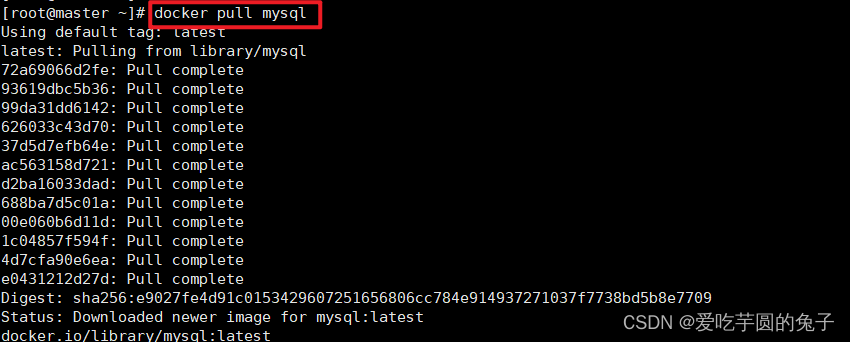
二、创建MySQL实例
镜像拉取完成后,用该镜像创建MySQL实例
docker run -d -p 3306:3306 -v /usr/local/mysql/conf:/etc/mysql/conf.d -v /usr/local/mysql/data:/var/lib/mysql -e MYSQL_ROOT_PASSWORD=123456 --name mysql mysql:5.7
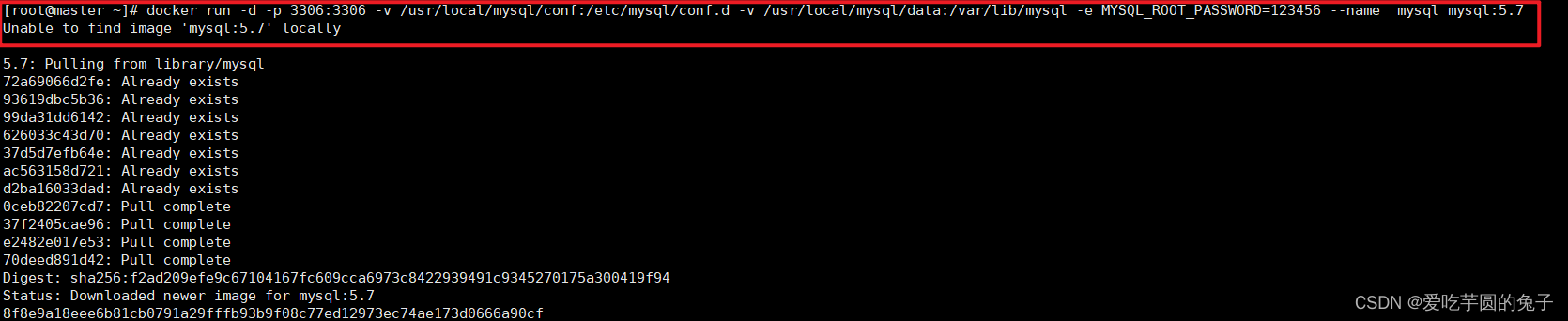
这里对上面的参数做下简单的介绍,如果不想了解这一块直接复制上面的命令执行即可:
配置端口映射:
-p 3306:3306 --name mysql
将容器的3306端口映射到主机的3306端口
配置mysql数据卷挂载
1.-v /mydata/mysql/log:/var/log/mysql(日志文件挂载)
将容器中的日志文件夹/var/log/mysql挂载到主机对应的/mydata/mysql文件夹中
2.-v /mydata/mysql/data:/var/lib/mysql(数据文件挂载)
将容器中的数据文件夹/var/lib/mysql挂载到主机对应的/mydata/mysql/data文件夹中
3.-v /mydata/mysql/conf:/etc/mysql(配置文件挂载)
将容器的配置文件夹/etc/mysql挂载到主机对应的/mydata/mysql/conf文件夹中
注(这里所提的主机指的是当前的linux主机)
配置用户
-e MYSQL_ROOT_PASSWORD=123456
设置初始化root用户的密码为123456
指定镜像资源
-d mysql:5.7
-d:以后台方式运行实例
mysql:5.7:指定用这个镜像来创建运行实例
创建成功后使用下面命令查看创建好的MySQL实例
docker ps -a

三、检查是否启动成功
查看端口号是否配置并开启
在服务器上配置并查看
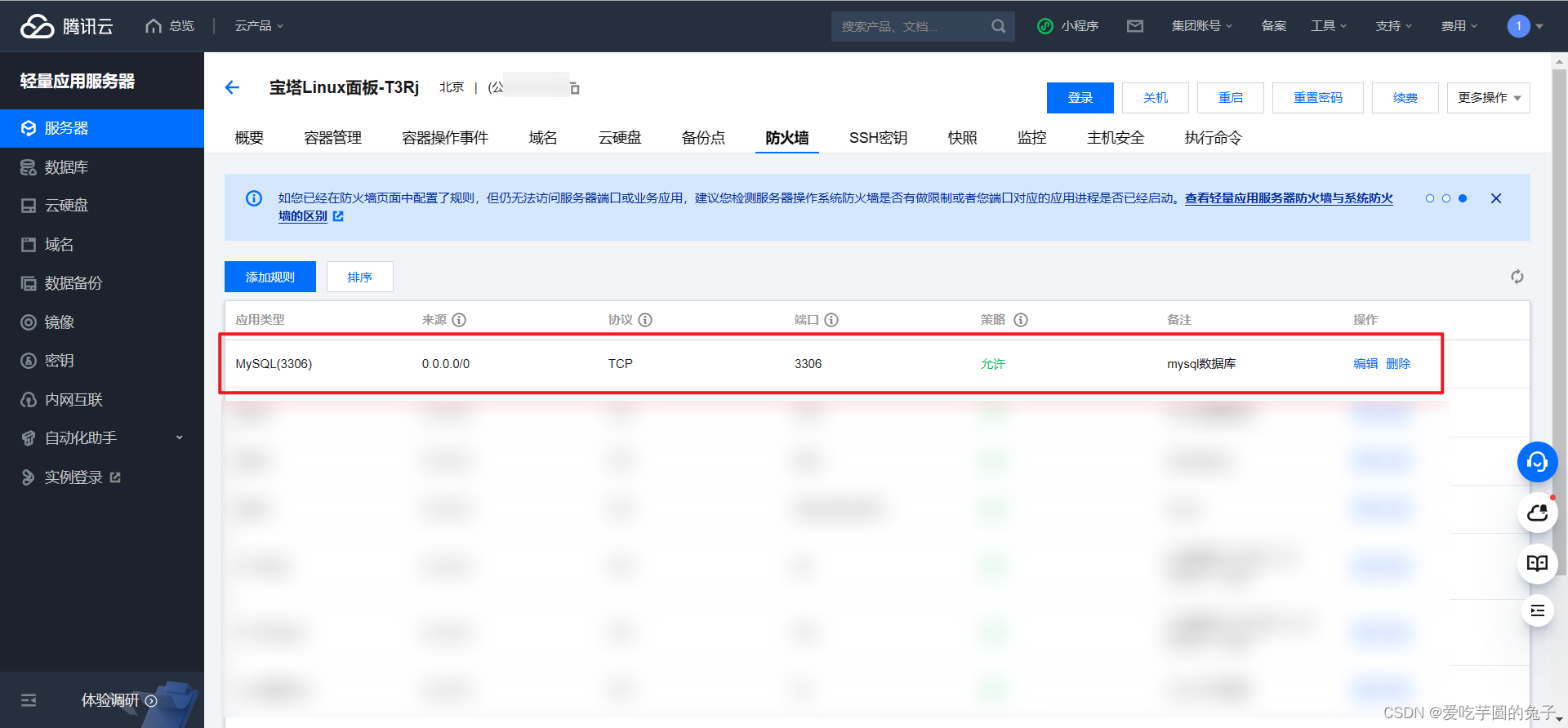
用Navicat测试数据库是否启动成功

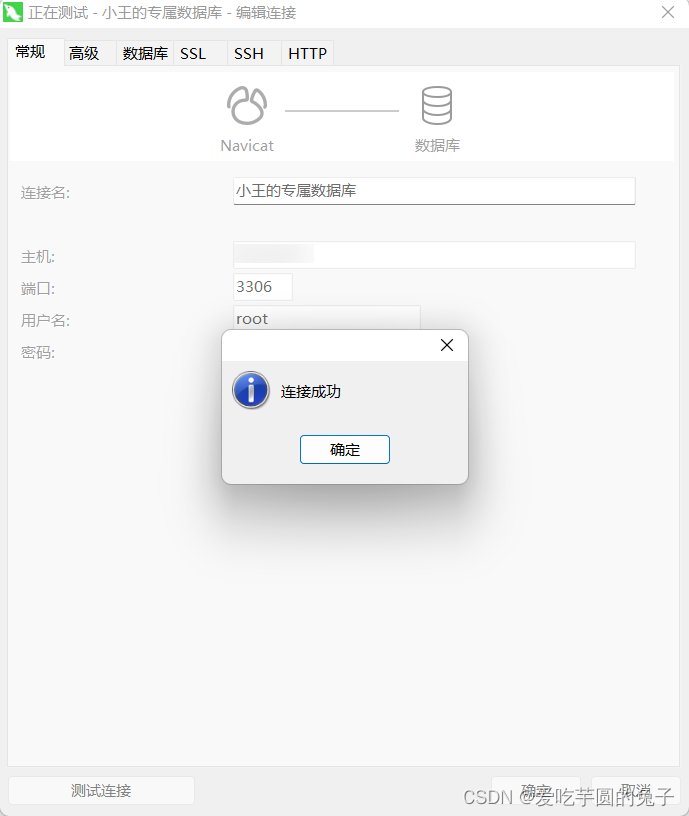
好啦,测试连接显示连接成功,就代表MySQL安装成功啦~!
